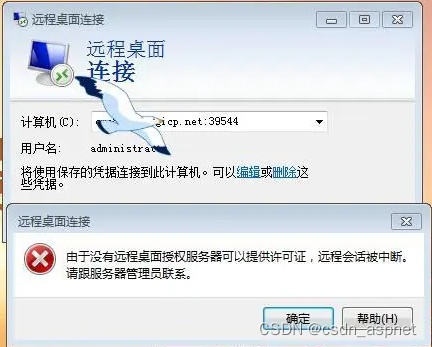
可参考之前发布的一篇文章,帮助你远程登录:远程连接提示 由于没有远程桌面授权服务器提供许可证_计算机没有远程桌面客户端访问许可证
虽然上述文章命令可以远程进入系统,但是每次都需要使用上述文章中的命令进入远程桌面。远程桌面连接出现由于没有远程桌面授权服务器可以提供许可证,远程会话被中断,请跟服务器管理员联系,怎么彻底解决呢?
首先确认你的操作系统,如: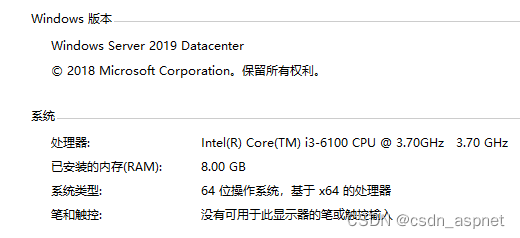
解决方法如下:
1、首先打开“运行”输入 regedit。
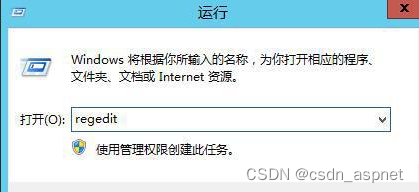
2、打开“注册表编辑器”。
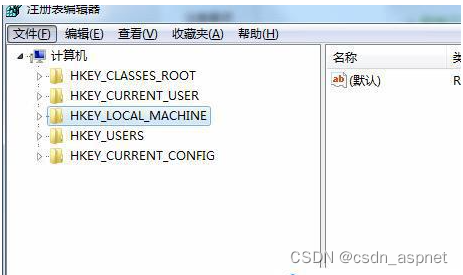
3、依次打开HKEY_LOCAL_MACHINE\SYSTEM\CurrentControlSet\Control\Terminal Server\RCM\GracePeriod
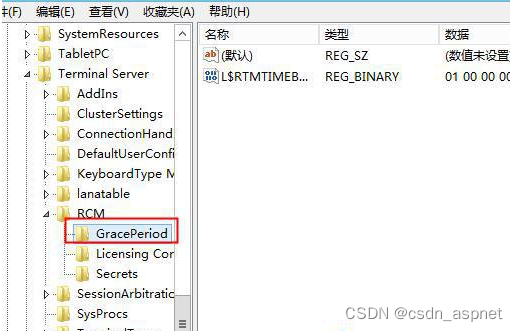
4、删掉注册表中的“GracePeriod管理权限”右击“GraceP eriod”点击“权限”
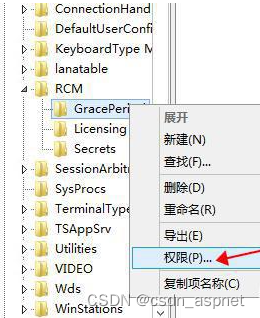
5、然后再点击“高级”。
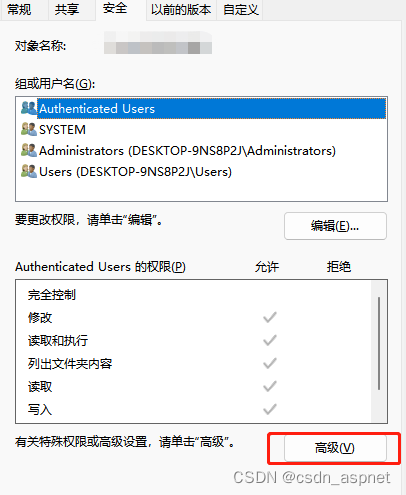
6、找到并点击“更改”
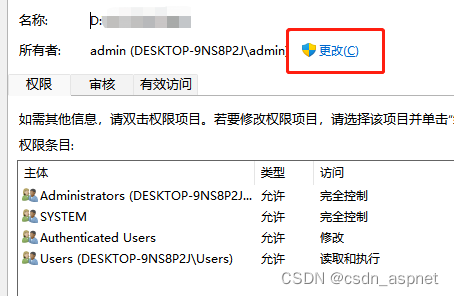
如果此步骤有你要查找的用户,直接双击用户
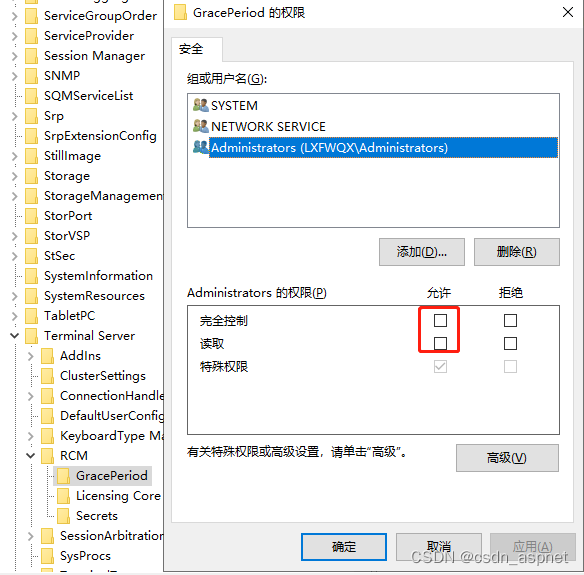
红框内权限勾选上即可。
没有用户直接按以下步骤操作:
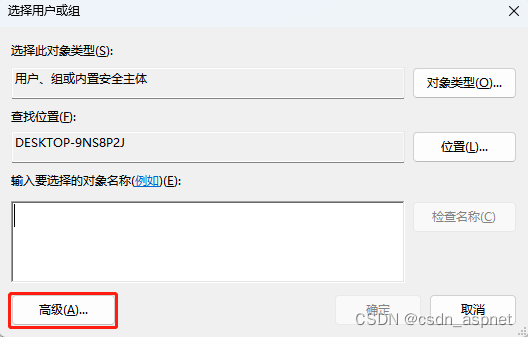
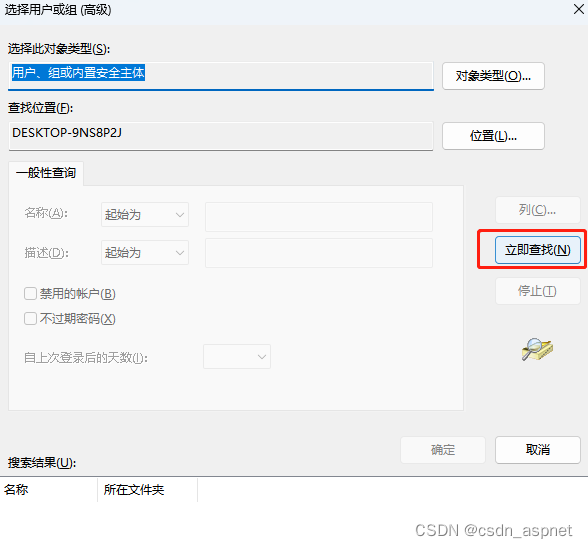
选择指定的用户:
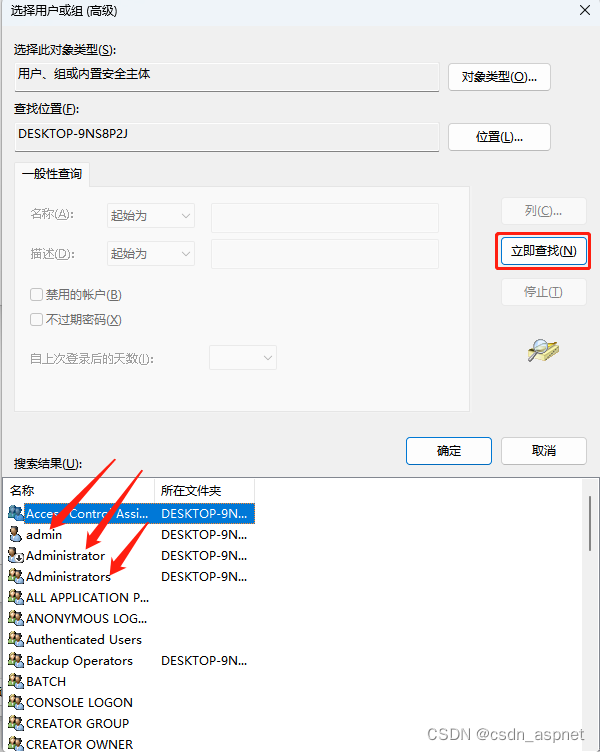
当前系统选择的是Administrators
7、勾选“完全控制”“读取”
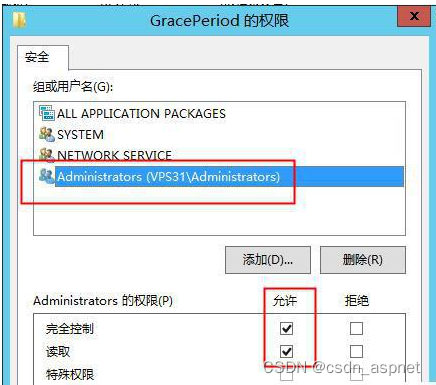
8、获取权限后,右击“删除”,删除前先备份(即导出)
备份(导出):
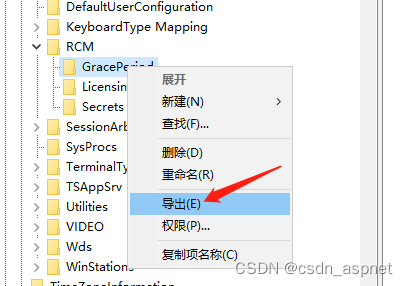
输入保存的文件名,点击保存即可:
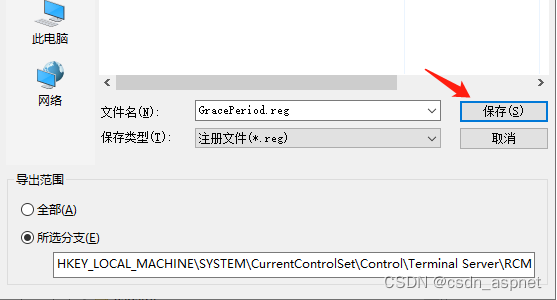
删除:
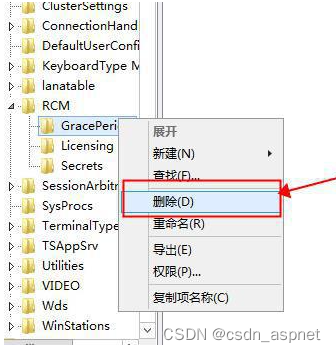
9、为了使注册表即时生效,重启系统即可。
上述给大家讲解的就是远程桌面提示没有远程桌面授权服务器可以提供许可证的详细解决方法,遇到一样情况的用户们可以尝试上面的方法来进行解决即可。
到此这篇关于Windows 远程桌面提示没有远程桌面授权服务器可以提供许可证的文章就介绍到这了,更多相关内容请搜索服务器之家以前的文章或继续浏览下面的相关文章希望大家以后多多支持服务器之家!
原文地址:https://blog.csdn.net/hefeng_aspnet/article/details/130363310
















